ਵਿਸ਼ਾ - ਸੂਚੀ
ਇਹ ਲੇਖ ਐਕਸਲ ਵਿੱਚ ਇੱਕ ਡੇਟਾ ਪ੍ਰਮਾਣਿਕਤਾ ਸੂਚੀ ਵਿੱਚੋਂ ਖਾਲੀ ਥਾਂਵਾਂ ਨੂੰ ਕਿਵੇਂ ਹਟਾਉਣਾ ਹੈ ਇਸ ਬਾਰੇ ਕੁਝ ਕੀਮਤੀ ਤਰੀਕਿਆਂ ਦਾ ਸੰਖੇਪ ਵਿੱਚ ਵਰਣਨ ਕਰੇਗਾ। ਜਦੋਂ ਸਾਡੇ ਕੋਲ ਇੱਕ ਐਕਸਲ ਚਾਰਟ ਦੀ ਸੂਚੀ ਵਿੱਚ ਖਾਲੀ ਥਾਂਵਾਂ ਹੁੰਦੀਆਂ ਹਨ, ਤਾਂ ਇਹ ਡੇਟਾ ਪ੍ਰਮਾਣਿਕਤਾ ਸੂਚੀ ਵਿੱਚ ਵੀ ਰਹਿੰਦਾ ਹੈ ਜੋ ਅਣਚਾਹੀ ਹੈ।
ਇਸ ਲਈ ਮੈਂ ਤੁਹਾਨੂੰ ਇਹ ਦਿਖਾਉਣ ਲਈ ਹੇਠਾਂ ਦਿੱਤੇ ਡੇਟਾਸੈਟ 'ਤੇ ਕੰਮ ਕਰਾਂਗਾ ਕਿ ਤੁਸੀਂ ਕਿਵੇਂ ਐਕਸਲ ਵਿੱਚ ਡੇਟਾ ਪ੍ਰਮਾਣਿਕਤਾ ਸੂਚੀ ਵਿੱਚੋਂ ਖਾਲੀ ਥਾਂਵਾਂ ਹਟਾ ਸਕਦੇ ਹਨ।
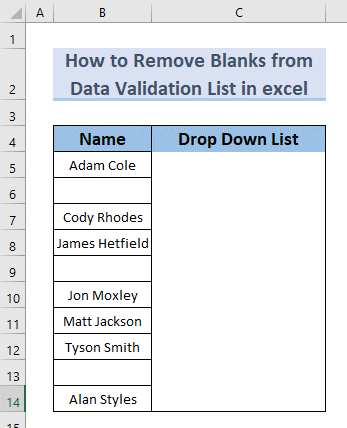
ਅਭਿਆਸ ਵਰਕਬੁੱਕ ਡਾਊਨਲੋਡ ਕਰੋ
ਡਾਟਾ ਪ੍ਰਮਾਣਿਕਤਾ Blanks.xlsx ਹਟਾਓ
ਖਾਲੀ ਸੈੱਲਾਂ ਨਾਲ ਡੇਟਾ ਪ੍ਰਮਾਣਿਕਤਾ ਸੂਚੀ ਬਣਾਉਣ ਦੌਰਾਨ ਸਮੱਸਿਆ
ਮੈਨੂੰ ਦਿਖਾਉਣ ਦਿਓ ਕਿ ਕੀ ਹੁੰਦਾ ਹੈ ਜੇਕਰ ਅਸੀਂ ਇੱਕ ਡ੍ਰੌਪ ਡਾਊਨ ਸੂਚੀ ਬਣਾਉਂਦੇ ਹਾਂ ਖਾਲੀ ਸੈੱਲਾਂ ਸਮੇਤ। ਪਹਿਲਾਂ ਸਾਨੂੰ ਡ੍ਰੌਪ ਡਾਊਨ ਲਿਸਟ ਬਣਾਉਣ ਦੀ ਲੋੜ ਹੈ।
ਸਟੈਪਸ:
- ਸੈਲ ਚੁਣੋ C5 ।
- ਅਤੇ ਫਿਰ ਡਾਟਾ >> ਡਾਟਾ ਟੂਲ >> ਡਾਟਾ ਪ੍ਰਮਾਣਿਕਤਾ
<ਚੁਣੋ 13>
- ਇੱਕ ਡਾਇਲਾਗ ਬਾਕਸ ਦਿਖਾਈ ਦੇਵੇਗਾ। Allow ਬਾਰ ਤੋਂ ਸੂਚੀ ਚੁਣੋ (ਹੇਠਾਂ ਦਿੱਤੇ ਚਿੱਤਰ ਵਿੱਚ ਦਿਖਾਇਆ ਗਿਆ ਹੈ)।
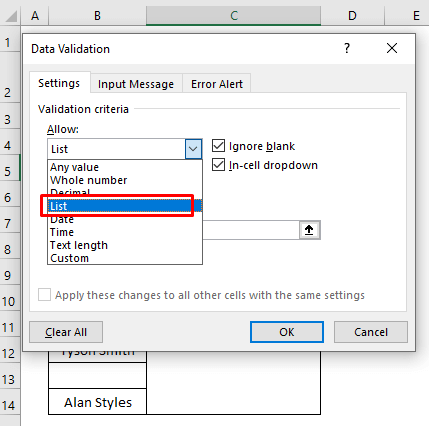
- ਹੁਣ 'ਤੇ ਕਲਿੱਕ ਕਰੋ। ਨਿਸ਼ਾਨਬੱਧ ਆਈਕਨ ।
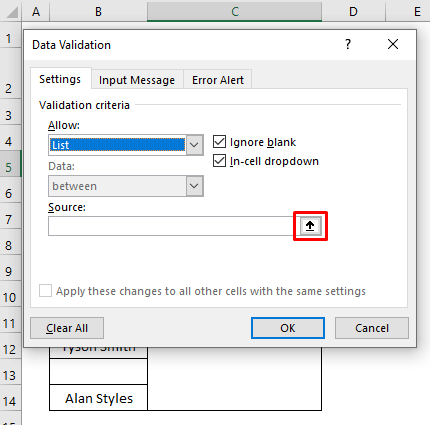
- ਇਸ ਤੋਂ ਬਾਅਦ, ਸੈੱਲਾਂ ਨੂੰ ਚੁਣੋ B5 ਤੋਂ B14 ਅਤੇ ਮਾਰਕ ਕੀਤੇ ਆਈਕਨ 'ਤੇ ਕਲਿੱਕ ਕਰੋ।
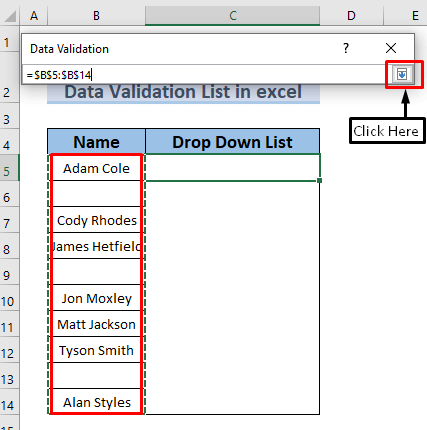
- ਫਿਰ, ਸਿਰਫ਼ ਠੀਕ ਹੈ 'ਤੇ ਕਲਿੱਕ ਕਰੋ।
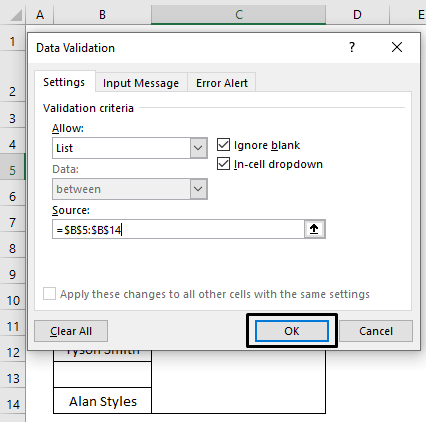
ਇਸ ਤਰੀਕੇ ਨਾਲ, ਅਸੀਂ ਹੁਣੇ ਆਪਣੀ ਡਰਾਪ ਡਾਊਨ ਸੂਚੀ ਬਣਾਈ ਹੈ।
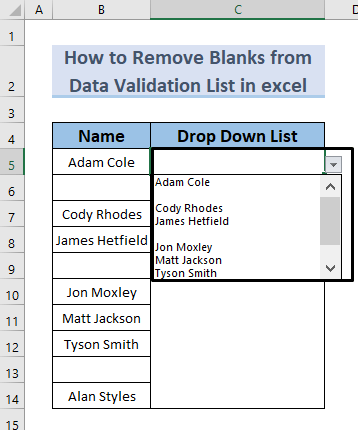
ਇੱਥੇ, ਤੁਸੀਂ ਨੋਟ ਕੀਤਾ ਜਾ ਸਕਦਾ ਹੈ ਕਿ ਡਰਾਪ ਡਾਊਨ ਸੂਚੀ ਖਾਲੀ ਸੈੱਲਾਂ ਦੇ ਨਾਲ ਬਣਾਈ ਗਈ ਹੈ। ਹੁਣ ਮੈਂ ਦੱਸਾਂਗਾ ਕਿ ਤੁਸੀਂ ਕਿਵੇਂ ਕਰ ਸਕਦੇ ਹੋਇਹਨਾਂ ਖਾਲੀ ਸੈੱਲਾਂ ਨੂੰ ਡ੍ਰੌਪ ਡਾਊਨ ਸੂਚੀ ਵਿੱਚੋਂ ਬਾਹਰ ਕੱਢੋ।
ਐਕਸਲ
ਵਿੱਚ ਡਾਟਾ ਪ੍ਰਮਾਣਿਕਤਾ ਸੂਚੀ ਵਿੱਚੋਂ ਖਾਲੀ ਥਾਂਵਾਂ ਨੂੰ ਹਟਾਉਣ ਦੇ 5 ਤਰੀਕੇ
ਇਹ ਇੱਕ ਤਰੀਕਾ ਹੈ ਜਿਸ ਨਾਲ ਤੁਸੀਂ ਆਪਣੀ ਡ੍ਰੌਪ ਡਾਊਨ ਸੂਚੀ ਲਈ ਉਸ ਕਾਲਮ ਵਿੱਚ ਕੋਈ ਖਾਲੀ ਥਾਂ ਬਣਾਏ ਬਿਨਾਂ ਹੋਰ ਥਾਂ ਬਣਾ ਸਕਦੇ ਹੋ। ਪਹਿਲਾਂ ਤੁਹਾਨੂੰ ਆਪਣੇ ਡੇਟਾ ਵਿੱਚੋਂ ਫਿਲਟਰ ਖਾਲੀ ਥਾਂਵਾਂ ਬਾਹਰ ਕਰਨ ਦੀ ਲੋੜ ਹੈ। ਆਉ ਪ੍ਰਕਿਰਿਆ ਬਾਰੇ ਚਰਚਾ ਕਰੀਏ।
ਸਾਨੂੰ ਆਪਣੇ ਡੇਟਾਸੈਟ ਵਿੱਚ ਕੁਝ ਸੋਧਾਂ ਦੀ ਲੋੜ ਹੈ।
- ਆਓ ਇੱਕ ਨਵਾਂ ਕਾਲਮ ਕਾਲਮ ਦੇ ਅੱਗੇ ਜੋੜੀਏ। ਡਰਾਪ ਡਾਊਨ ਸੂਚੀ ਲਈ ਵਰਤਿਆ ਜਾ ਰਿਹਾ ਹੈ। ਅਸੀਂ ਨਵੇਂ ਕਾਲਮ ਅਤੇ ਕਾਲਮ ਨੂੰ ਅਸੀਂ ਡ੍ਰੌਪ ਡਾਊਨ ਲਿਸਟ ਦੇ ਤੌਰ 'ਤੇ ਖਾਲੀ ਥਾਂਵਾਂ ਨਾਲ ਨਾਮ ਸੂਚੀ ਅਤੇ ਸੂਚੀ ਲਈ ਵਰਤ ਰਹੇ ਹਾਂ। ਬਿਨਾਂ ਖਾਲੀ , ਕ੍ਰਮਵਾਰ। (ਇਹ ਦੇਖਣ ਲਈ ਕਿ ਡ੍ਰੌਪ ਡਾਊਨ ਸੂਚੀ ਕਿਵੇਂ ਬਣਾਈਏ, ਕਿਰਪਾ ਕਰਕੇ ਸੈਕਸ਼ਨ 1 'ਤੇ ਜਾਓ)।
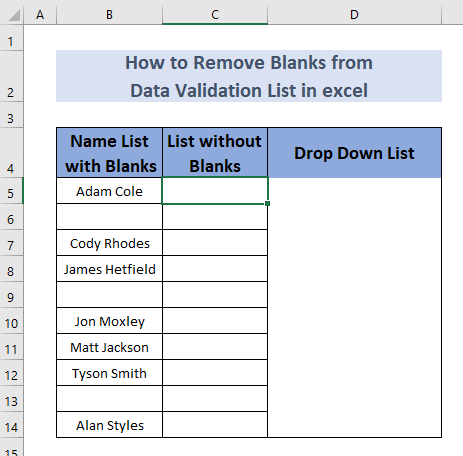
ਪੜਾਅ:
- ਪਹਿਲਾਂ, ਸੈੱਲ C5 ਵਿੱਚ ਹੇਠਾਂ ਦਿੱਤੇ ਫਾਰਮੂਲੇ ਨੂੰ ਟਾਈਪ ਕਰੋ।
=FILTER(B5:B14,B5:B14"") 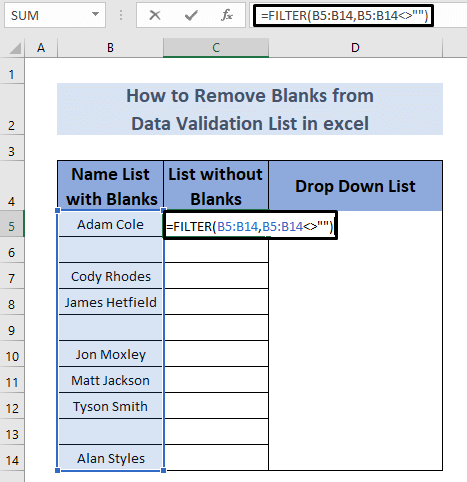
ਇੱਥੇ ਫਿਲਟਰ ਫੰਕਸ਼ਨ ਰੇਂਜ B5:B14 ਲੇਗਾ ਅਤੇ ਕਿਸੇ ਵੀ ਖਾਲੀ ਵਿਚਕਾਰ ਜਾਂਚ ਕਰੇਗਾ। ਰੇਂਜ । ਫਿਰ ਇਹ ਸੂਚੀ ਵਿੱਚੋਂ ਖਾਲੀ ਜਾਂ ਖਾਲੀ ਸੈੱਲਾਂ ਨੂੰ ਫਿਲਟਰ ਕਰਦਾ ਹੈ।
- ਹੁਣ <1 ਦਬਾਓ।>ENTER ਤੁਸੀਂ ਨਾਮਾਂ ਦੀ ਸੂਚੀ ਬਿਨਾਂ ਕਿਸੇ ਖਾਲੀ ਥਾਂ ਦੇ ਦੇਖੋਗੇ।
23>
- ਬਾਅਦ ਕਿ, ਫਾਰਮੂਲਾ ਟੈਬ ਤੋਂ ਨਾਮ ਮੈਨੇਜਰ ਚੁਣੋ ਅਤੇ ਨਵਾਂ 'ਤੇ ਕਲਿੱਕ ਕਰੋ।
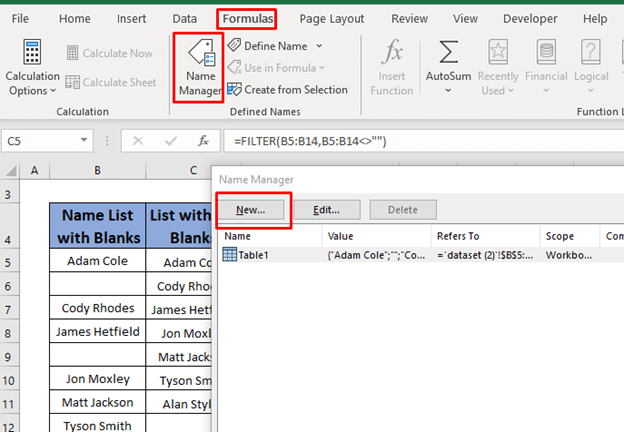
- ਆਪਣਾ ਦਿਓ ਰੇਂਜ ਇੱਕ ਨਾਮ। ਮੈਂ ਰੇਂਜ ਦੇ ਨਾਮ ਵਜੋਂ NameNonBlanks ਵਰਤਣ ਜਾ ਰਿਹਾ ਹਾਂ।
- ਅਤੇ ਫਿਰ ਦਾ ਹਵਾਲਾ ਦਿੰਦਾ ਹੈ ਵਿੱਚ ਹੇਠਾਂ ਦਿੱਤੇ ਫਾਰਮੂਲੇ ਨੂੰ ਲਿਖੋ।
=offset(offset!$C$5,0,0,counta(offset!$C$4:$C$16)-1,1) 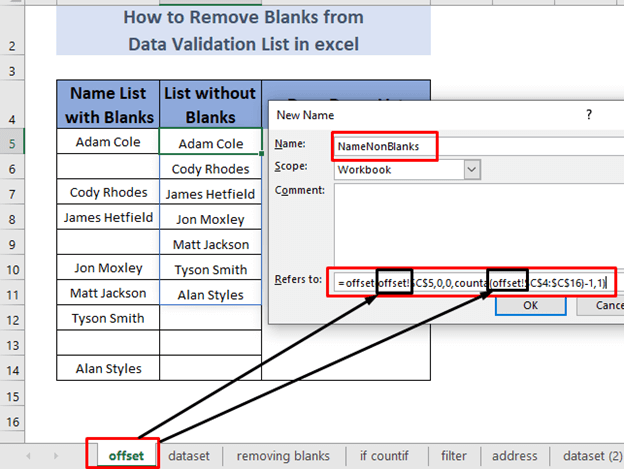
ਇਸ ਸਥਿਤੀ ਵਿੱਚ, ਅਸੀਂ ਕੁਝ ਹੋਰ ਸੈੱਲਾਂ ਦੀ ਵਰਤੋਂ ਕਰਨਾ ਚਾਹੁੰਦੇ ਹਾਂ ਜਿੱਥੇ ਅਸੀਂ ਕੁਝ ਨਵੇਂ ਨਾਮ ਦਰਜ ਕਰ ਸਕਦੇ ਹਾਂ, ਪਰ ਅਸੀਂ ਨਹੀਂ ਸਾਡੀ ਡਰਾਪ ਡਾਊਨ ਸੂਚੀ ਉਨ੍ਹਾਂ ਖਾਲੀ ਥਾਂਵਾਂ ਲਈ ਖਾਲੀ ਨਹੀਂ ਚਾਹੁੰਦੇ। ਇੱਥੇ ਅਸੀਂ ਉਸ ਫਾਰਮੂਲੇ ਨੂੰ ਪਾ ਕੇ ਡਾਟਾ ਪ੍ਰਮਾਣਿਕਤਾ ਸੂਚੀ C12 ਤੋਂ C16 ਲਈ ਨਵੀਆਂ ਐਂਟਰੀਆਂ ਬਣਾ ਰਹੇ ਹਾਂ। ਇਸ ਨੂੰ ਧਿਆਨ ਵਿੱਚ ਰੱਖੋ ‘ ਆਫਸੈੱਟ!’ ਸ਼ੀਟ ਨਾਮ ਦਾ ਹਵਾਲਾ ਦਿੰਦਾ ਹੈ ਜੋ ਅਸੀਂ ਵਰਤ ਰਹੇ ਹਾਂ।
- ਹੁਣ ਠੀਕ ਹੈ 'ਤੇ ਕਲਿੱਕ ਕਰੋ। ਤੁਸੀਂ ਇੱਕ ਵਿੰਡੋ ਵੇਖੋਗੇ। ਬਸ ਬੰਦ ਕਰੋ ਇਸ ਨੂੰ।
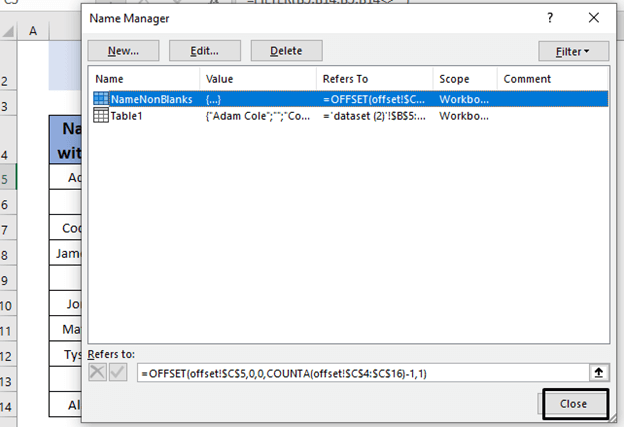
- ਅਤੇ ਫਿਰ ਸੈੱਲ D5 ਚੁਣੋ ਅਤੇ ਡਾਟਾ <2 ਚੁਣੋ।>>> ਡੇਟਾ ਪ੍ਰਮਾਣਿਕਤਾ ਸੂਚੀ ।
- ਸਰੋਤ ਨਾਮ ਨੂੰ =NameNonBlanks ਵਿੱਚ ਬਦਲੋ।
- <1 'ਤੇ ਕਲਿੱਕ ਕਰੋ>ਠੀਕ ਹੈ ।
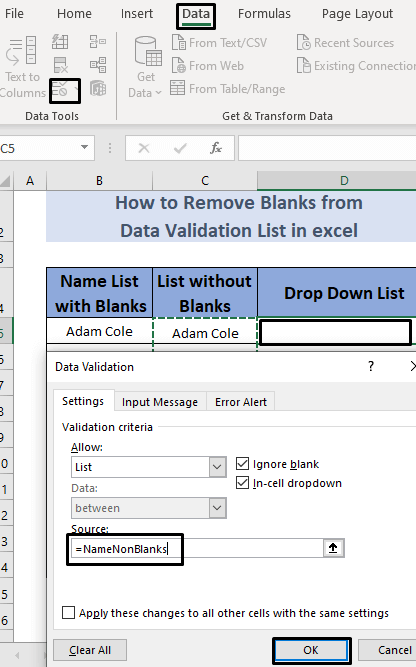
- ਸੈੱਲ D5 ਵਿੱਚ ਡਰਾਪ ਡਾਊਨ ਸੂਚੀ ਬਾਰ ਨੂੰ ਚੁਣੋ। ਤੁਸੀਂ ਨਾਮਾਂ ਦੀ ਸੂਚੀ ਵੇਖੋਗੇ ਜੋ ਅਸੀਂ ਵਰਤ ਰਹੇ ਹਾਂ।
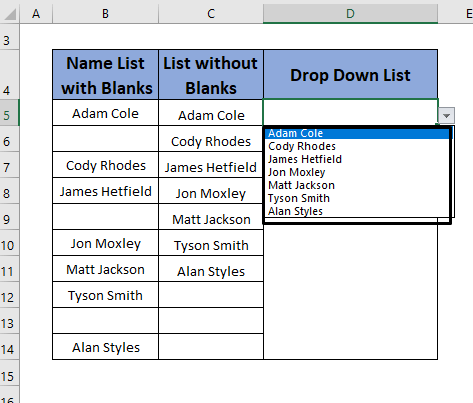
- ਹੁਣ ਪੂਰੇ ਸੈੱਲ C12 <ਵਿੱਚ ਕੁਝ ਨਵੇਂ ਨਾਮ ਲਿਖੋ। 2>ਤੋਂ C16 ।
- ਫਿਰ ਡੇਟਾ ਪ੍ਰਮਾਣਿਕਤਾ ਸੂਚੀ ਸੈੱਲ D5 ਚੁਣੋ।
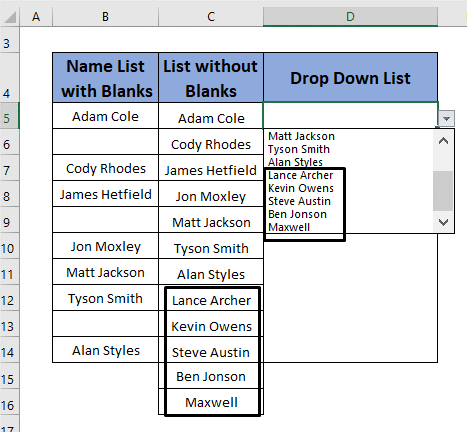
ਤੁਸੀਂ ਆਪਣੀ ਡ੍ਰੌਪ ਡਾਊਨ ਸੂਚੀ ਵਿੱਚ ਨਵੇਂ ਨਾਮ ਨੂੰ ਦੇਖ ਸਕਦੇ ਹੋ। ਤੁਸੀਂ ਸੈੱਲ C16 ਦੇ ਅਧੀਨ ਕੋਈ ਵੀ ਨਵੀਂ ਐਂਟਰੀਆਂ ਨਹੀਂ ਦੇਖ ਸਕਦੇ ਕਿਉਂਕਿ ਉਹ ਤੁਹਾਡੀ ਰੇਂਜ ਵਿੱਚ ਨਹੀਂ ਹਨ।
ਇਸ ਪਹੁੰਚ ਦੀ ਪਾਲਣਾ ਕਰਕੇ, ਤੁਸੀਂ ਕੁਝ ਬਣਾ ਸਕਦੇ ਹੋ ਖਾਲੀ ਥਾਂਵਾਂ ਤੁਹਾਡੇ ਡੇਟਾ ਵਿੱਚ ਨਵੀਆਂ ਐਂਟਰੀਆਂ ਲਈਪ੍ਰਮਾਣਿਕਤਾ ਸੂਚੀ ਬਿਨਾਂ ਕੋਈ ਖਾਲੀ ਇਸ ਵਿੱਚ।
ਹੋਰ ਪੜ੍ਹੋ: ਡੇਟਾ ਪ੍ਰਮਾਣਿਕਤਾ ਲਈ ਐਕਸਲ ਡ੍ਰੌਪ ਡਾਊਨ ਸੂਚੀ ਕਿਵੇਂ ਬਣਾਈਏ (8 ਤਰੀਕੇ)
2. ਸੂਚੀ ਵਿੱਚੋਂ ਖਾਲੀ ਥਾਂਵਾਂ ਨੂੰ ਹਟਾਉਣ ਲਈ ਵਿਸ਼ੇਸ਼ ਕਮਾਂਡ 'ਤੇ ਜਾਓ ਦੀ ਵਰਤੋਂ ਕਰਕੇ
ਅਸੀਂ ਆਪਣੀ ਡ੍ਰੌਪ ਡਾਊਨ ਸੂਚੀ ( ਸੈਕਸ਼ਨ 1 ) ਬਣਾਈ ਹੈ। , ਤੁਸੀਂ ਦੇਖਦੇ ਹੋ ਕਿ ਇਸ ਵਿੱਚ ਖਾਲੀ ਥਾਂਵਾਂ ਬਾਕੀ ਹਨ। ਉਹਨਾਂ ਨੂੰ ਹਟਾਉਣ ਲਈ, ਅਸੀਂ ਹੇਠਾਂ ਦਿੱਤੇ ਪੜਾਵਾਂ ਵਿੱਚੋਂ ਲੰਘ ਸਕਦੇ ਹਾਂ।
ਪੜਾਅ:
- ਸੈੱਲਾਂ ਨੂੰ ਚੁਣੋ B5 ਤੋਂ B14 ਅਤੇ ਫਿਰ ਘਰ >> ਲੱਭੋ & >> ਵਿਸ਼ੇਸ਼ 'ਤੇ ਜਾਓ ਨੂੰ ਚੁਣੋ।
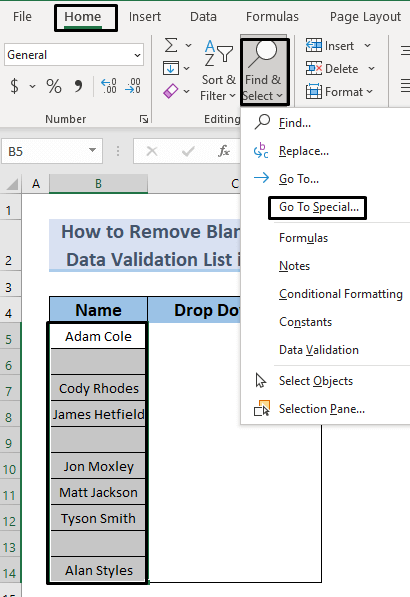
- ਉਸ ਤੋਂ ਬਾਅਦ, ਖਾਲੀ ਚੁਣੋ। ਅਤੇ ਫਿਰ ਠੀਕ ਹੈ 'ਤੇ ਕਲਿੱਕ ਕਰੋ।
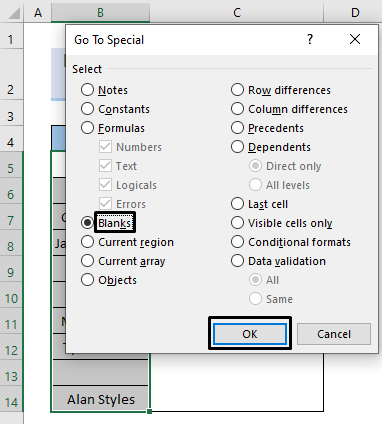
- ਇਹ ਕਾਰਵਾਈ ਖਾਲੀ ਸੈੱਲਾਂ ਦੀ ਚੋਣ ਕਰੇਗੀ।
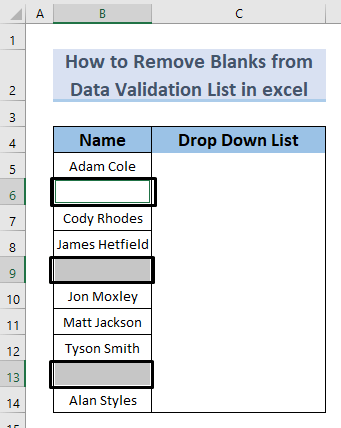
- ਹੁਣ ਇਹਨਾਂ ਵਿੱਚੋਂ ਕਿਸੇ ਵੀ ਖਾਲੀ ਸੈੱਲਾਂ ਨੂੰ ਚੁਣੋ, ਇਸ 'ਤੇ ਰਾਈਟ ਕਲਿੱਕ ਕਰੋ ਅਤੇ ਮਿਟਾਓ<2 ਨੂੰ ਚੁਣੋ।> ਮਿਟਾਓ ਖਾਲੀਆਂ ।
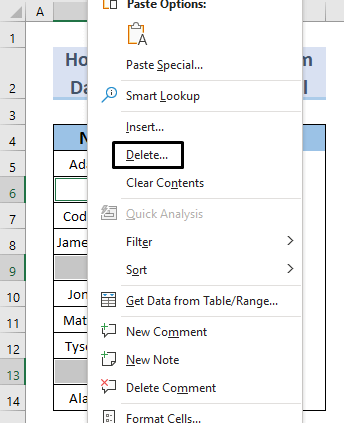
- ਤੁਹਾਨੂੰ ਇੱਕ ਡਾਇਲਾਗ ਬਾਕਸ<2 ਦਿਖਾਈ ਦੇਵੇਗਾ।>। Cells Up ਚੁਣੋ ਅਤੇ ਠੀਕ ਹੈ 'ਤੇ ਕਲਿੱਕ ਕਰੋ।
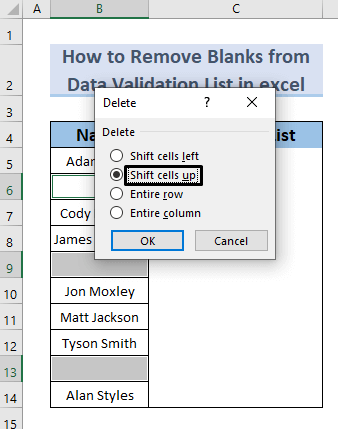
- ਇਹ ਕਾਰਵਾਈ ਖਾਲੀ ਥਾਂਵਾਂ ਨੂੰ ਹਟਾ ਦੇਵੇਗੀ। ਮੂਲ ਸੂਚੀ ਨਾਲ ਹੀ ਡਰਾਪ ਡਾਊਨ ਸੂਚੀ ਤੋਂ।
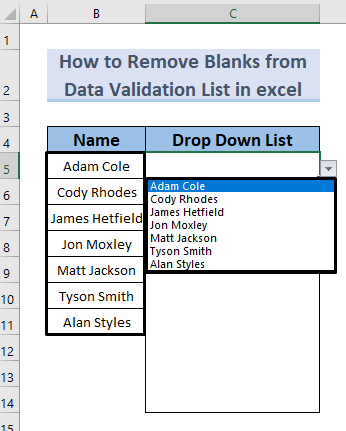
ਇਸ ਪਹੁੰਚ ਦੀ ਪਾਲਣਾ ਕਰਕੇ , ਤੁਸੀਂ ਡ੍ਰੌਪ ਡਾਊਨ ਸੂਚੀ ਤੋਂ ਖਾਲੀ ਥਾਂਵਾਂ ਜਾਂ ਖਾਲੀ ਸੈੱਲਾਂ ਨੂੰ ਆਸਾਨੀ ਨਾਲ ਹਟਾ ਸਕਦੇ ਹੋ।
ਹੋਰ ਪੜ੍ਹੋ: ਡਾਟਾ ਪ੍ਰਮਾਣਿਕਤਾ ਡ੍ਰੌਪ ਬਣਾਓ- ਐਕਸਲ
ਵਿੱਚ ਮਲਟੀਪਲ ਸਿਲੈਕਸ਼ਨ ਨਾਲ ਡਾਊਨ ਲਿਸਟ 3. ਡੇਟਾ ਤੋਂ ਖਾਲੀ ਥਾਂਵਾਂ ਨੂੰ ਹਟਾਉਣ ਲਈ ਐਕਸਲ ਫਿਲਟਰ ਫੰਕਸ਼ਨ ਦੀ ਵਰਤੋਂ ਕਰਨਾਪ੍ਰਮਾਣਿਕਤਾ ਸੂਚੀ
ਅਸੀਂ ਇਸ ਪਹਿਲੂ ਵਿੱਚ ਫਿਲਟਰ ਫੰਕਸ਼ਨ ਨੂੰ ਲਾਗੂ ਕਰ ਸਕਦੇ ਹਾਂ। ਅਸੀਂ ਸੈਕਸ਼ਨ 2 ਤੋਂ ਡੇਟਾਸੈਟ ਦੀ ਵਰਤੋਂ ਕਰਾਂਗੇ। ਇਹ ਦੇਖਣ ਲਈ ਕਿ ਡ੍ਰੌਪ ਡਾਊਨ ਸੂਚੀ ਕਿਵੇਂ ਬਣਾਈਏ, ਕਿਰਪਾ ਕਰਕੇ ਸੈਕਸ਼ਨ 1 'ਤੇ ਜਾਓ।
ਕਦਮ:
- ਸੈੱਲ C5 ਵਿੱਚ ਹੇਠਾਂ ਦਿੱਤੇ ਫਾਰਮੂਲੇ ਨੂੰ ਟਾਈਪ ਕਰੋ।
=FILTER(B5:B14,B5:B14"") 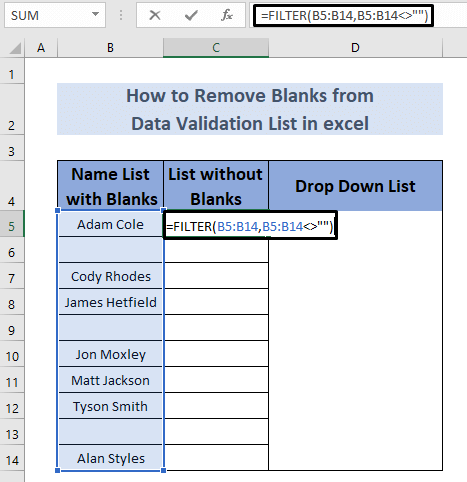
ਇੱਥੇ ਫਿਲਟਰ ਫੰਕਸ਼ਨ ਰੇਂਜ B5:B14 ਨੂੰ ਲਵੇਗਾ ਅਤੇ ਰੇਂਜ ਦੇ ਵਿਚਕਾਰ ਕਿਸੇ ਵੀ ਖਾਲੀ ਦੀ ਜਾਂਚ ਕਰੇਗਾ। ਫਿਰ ਇਹ ਸੂਚੀ ਵਿੱਚੋਂ ਖਾਲੀ ਜਾਂ ਖਾਲੀ ਸੈੱਲਾਂ ਨੂੰ ਫਿਲਟਰ ਕਰਦਾ ਹੈ।
- ਨੂੰ ਦਬਾਓ। ਕੁੰਜੀ ਦਰਜ ਕਰੋ ਅਤੇ ਤੁਸੀਂ ਨਾਮਾਂ ਦੀ ਸੂਚੀ ਬਿਨਾਂ ਖਾਲੀ ਥਾਂ ਦੇਖੋਗੇ।
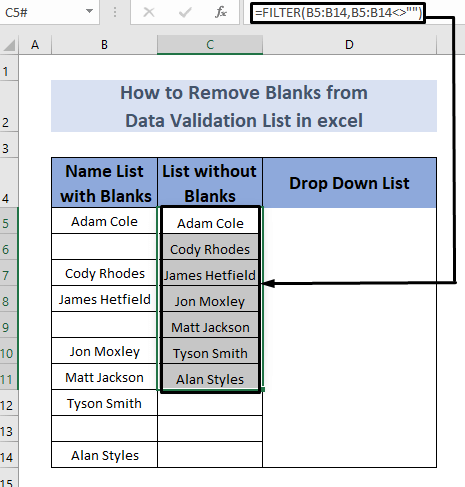
- ਪਰ ਜੇਕਰ ਤੁਸੀਂ ਡ੍ਰੌਪ ਡਾਊਨ ਸੂਚੀ 'ਤੇ ਜਾਂਦੇ ਹੋ, ਤਾਂ ਤੁਸੀਂ ਫਿਰ ਵੀ ਦੇਖੋਗੇ ਕਿ ਇਸ ਵਿੱਚ ਕਾਲਮ C ਤੋਂ ਖਾਲੀ ਹਨ।
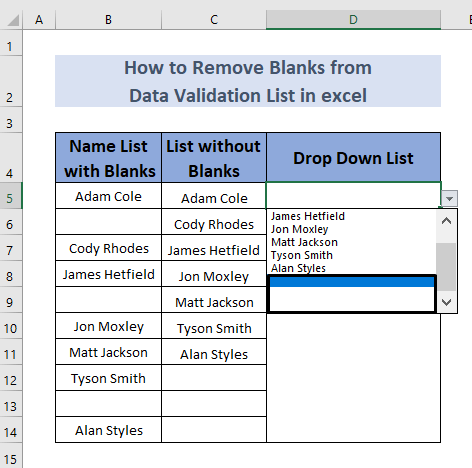
- ਇਸ ਲਈ ਇਹਨਾਂ ਖਾਲੀ ਥਾਂਵਾਂ ਨੂੰ ਹਟਾਉਣ ਲਈ, ਡੇਟਾ ਟੈਬ ਤੋਂ ਡੇਟਾ ਪ੍ਰਮਾਣਿਕਤਾ 'ਤੇ ਜਾਓ।
- ਬਦਲੋ। ਰੇਂਜ ਤੋਂ C11 ਦੇ ਅੰਤਮ ਸੈੱਲ ਵਿੱਚ ਤੁਹਾਡੀ ਫਿਲਟਰ ਕੀਤੀ ਸੂਚੀ ਵਿੱਚ ਰੇਂਜ C5 ਤੋਂ C11 ਵਿੱਚ ਹੈ। ਸਰੋਤ
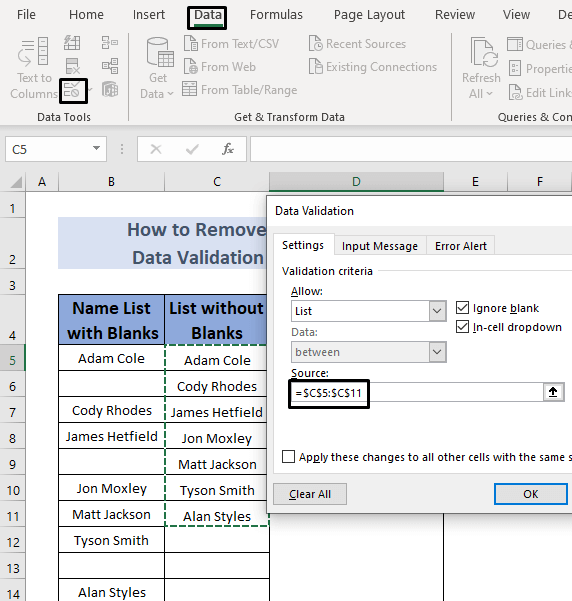
- ਹੁਣ ਠੀਕ ਹੈ 'ਤੇ ਕਲਿੱਕ ਕਰੋ। ਹੁਣ ਤੁਹਾਡੇ ਕੋਲ ਤੁਹਾਡੀ ਡ੍ਰੌਪ ਡਾਊਨ ਸੂਚੀ ਵਿੱਚ ਕੋਈ ਖਾਲੀ ਸੈੱਲ ਨਹੀਂ ਹੋਣਗੇ।
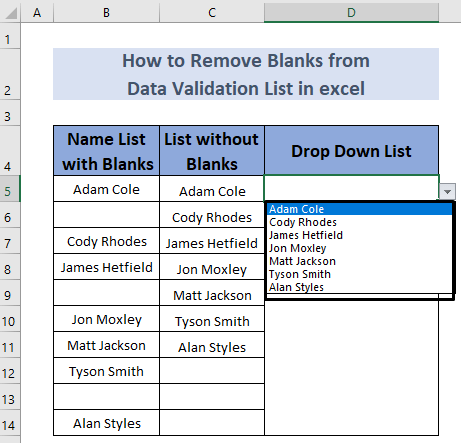
ਇਹ ਇੱਕ ਬਹੁਤ ਪ੍ਰਭਾਵਸ਼ਾਲੀ ਤਰੀਕਾ ਹੈ ਡਰਾਪ ਡਾਊਨ ਸੂਚੀ ਵਿੱਚੋਂ ਖਾਲੀ ਥਾਂਵਾਂ ਨੂੰ ਹਟਾਓ।
ਹੋਰ ਪੜ੍ਹੋ: ਫਿਲਟਰ ਦੇ ਨਾਲ ਐਕਸਲ ਡੇਟਾ ਵੈਲੀਡੇਸ਼ਨ ਡਰਾਪ ਡਾਊਨ ਸੂਚੀ (2 ਉਦਾਹਰਨਾਂ)
ਸਮਾਨ ਰੀਡਿੰਗ:
- ਐਕਸਲ ਡੇਟਾ ਵਿੱਚ ਕਸਟਮ VLOOKUP ਫਾਰਮੂਲੇ ਦੀ ਵਰਤੋਂ ਕਿਵੇਂ ਕਰੀਏਪ੍ਰਮਾਣਿਕਤਾ
- [ਸਥਿਰ] ਡੇਟਾ ਪ੍ਰਮਾਣਿਕਤਾ ਐਕਸਲ ਵਿੱਚ ਕਾਪੀ ਪੇਸਟ ਲਈ ਕੰਮ ਨਹੀਂ ਕਰ ਰਹੀ ਹੈ (ਸਾਲ ਦੇ ਨਾਲ)
- ਟੇਬਲ ਤੋਂ ਡੇਟਾ ਪ੍ਰਮਾਣਿਕਤਾ ਸੂਚੀ ਕਿਵੇਂ ਬਣਾਈਏ Excel ਵਿੱਚ (3 ਢੰਗ)
- ਐਕਸਲ ਵਿੱਚ ਇੱਕ ਸੈੱਲ ਵਿੱਚ ਮਲਟੀਪਲ ਡਾਟਾ ਪ੍ਰਮਾਣਿਕਤਾ ਲਾਗੂ ਕਰੋ (3 ਉਦਾਹਰਨਾਂ)
- ਸਿਰਫ ਐਕਸਲ ਡੇਟਾ ਪ੍ਰਮਾਣਿਕਤਾ ਅਲਫਾਨਿਊਮੇਰਿਕ (ਵਰਤਣਾ) ਕਸਟਮ ਫਾਰਮੂਲਾ)
4. ਡਾਟਾ ਪ੍ਰਮਾਣਿਕਤਾ ਸੂਚੀ ਤੋਂ ਖਾਲੀ ਥਾਂਵਾਂ ਨੂੰ ਹਟਾਉਣ ਲਈ IF, COUNTIF, ROW, INDEX ਅਤੇ ਸਮਾਲ ਫੰਕਸ਼ਨਾਂ ਨੂੰ ਜੋੜਨਾ
ਅਸੀਂ <1 ਦੇ ਸੁਮੇਲ ਦੀ ਵੀ ਵਰਤੋਂ ਕਰ ਸਕਦੇ ਹਾਂ>IF , COUNTIF , ROW , INDEX ਅਤੇ SMALL ਫੰਕਸ਼ਨ ਡੇਟਾ ਪ੍ਰਮਾਣਿਕਤਾ ਸੂਚੀ ਵਿੱਚੋਂ ਖਾਲੀ ਸੈੱਲਾਂ ਨੂੰ ਹਟਾਉਣ ਲਈ । ਇਹ ਥੋੜਾ ਗੁੰਝਲਦਾਰ ਹੋਣ ਜਾ ਰਿਹਾ ਹੈ। ਅਸੀਂ ਸੈਕਸ਼ਨ 2 ਤੋਂ ਡੇਟਾਸੈਟ ਦੀ ਵਰਤੋਂ ਕਰਾਂਗੇ। ਅਤੇ ਇਹ ਦੇਖਣ ਲਈ ਕਿ ਇੱਕ ਡ੍ਰੌਪ ਡਾਊਨ ਸੂਚੀ ਕਿਵੇਂ ਬਣਾਈਏ, ਸੈਕਸ਼ਨ 1 'ਤੇ ਜਾਓ।
ਪੜਾਅ:
- ਪਹਿਲਾਂ, ਸੈੱਲ C5 ਵਿੱਚ ਹੇਠਾਂ ਦਿੱਤਾ ਫਾਰਮੂਲਾ ਟਾਈਪ ਕਰੋ।
=IF(COUNTIF($B$5:$B$14,"?*")
41>
ਫਾਰਮੂਲਾ ਦੇ ਦੋ ਮੁੱਖ ਭਾਗ ਹਨ। ਪਹਿਲਾ ਭਾਗ COUNTIF($B$5:$B$14,"?*")
- COUNTIF ਫੰਕਸ਼ਨ ਦੀ ਗਿਣਤੀ ਗੈਰ-ਖਾਲੀ ਇੱਥੇ ਟੈਕਸਟ ਹੈ ਅਤੇ ਇਸ ਲਈ ਸਾਨੂੰ ਕਾਲਮ C ਵਿੱਚ 7 ਨਾਮ ਮਿਲਦੇ ਹਨ।
- ROW ਫੰਕਸ਼ਨ ਵਾਪਸ ਆਉਂਦਾ ਹੈ। ਇੱਕ ਸੈੱਲ ਦੀ ਕਤਾਰ ਨੰਬਰ ਅਤੇ ਸਾਡਾ ਖਾਲੀ ਸੈੱਲ ਸੈੱਲ B5 ਤੋਂ 5 ਸਥਿਤੀ 'ਤੇ ਹੈ। ਅਸੀਂ 4 ਨੂੰ ਘਟਾ ਰਹੇ ਹਾਂ ਕਿਉਂਕਿ ਅਸੀਂ ਚਾਹੁੰਦੇ ਹਾਂ ਕਿ ਇਹ ਹੋਵੇਇਸ ਤੋਂ ਘੱਟ।
- ਹੁਣ ENTER ਦਬਾਓ।
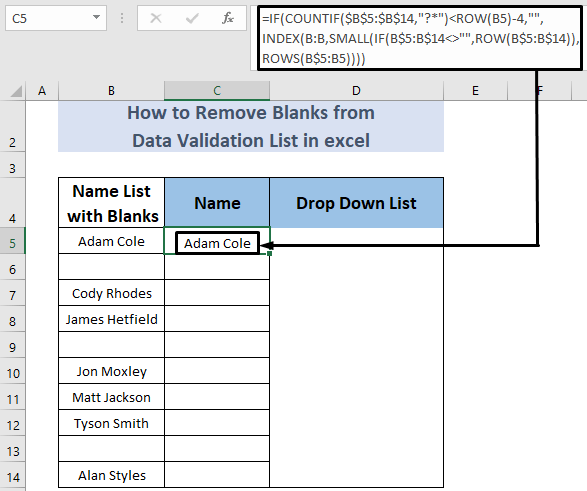
- ਫਿਲ ਹੈਂਡਲ ਦੀ ਵਰਤੋਂ ਕਰੋ ਆਟੋਫਿਲ ਹੇਠਲੇ ਸੈੱਲਾਂ ਲਈ।
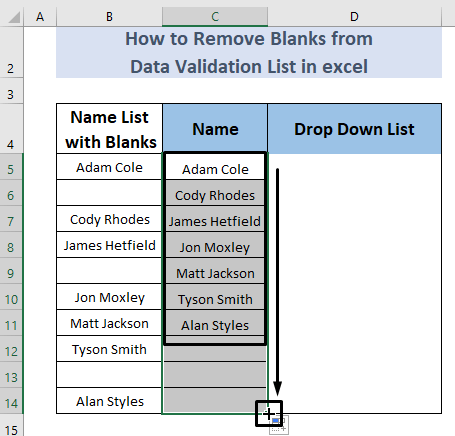
- ਹੁਣ ਸਾਡੇ ਕੋਲ ਨਾਮ ਸੂਚੀ ਬਿਨਾਂ <1 ਹੈ।> ਖਾਲੀ ਥਾਂਵਾਂ । ਪਰ ਜੇਕਰ ਅਸੀਂ ਡੇਟਾ ਪ੍ਰਮਾਣਿਕਤਾ ਸੂਚੀ 'ਤੇ ਕਲਿੱਕ ਕਰਦੇ ਹਾਂ, ਤਾਂ ਵੀ ਅਸੀਂ ਡ੍ਰੌਪ ਡਾਊਨ ਸੂਚੀ ਵਿੱਚ ਖਾਲੀ ਥਾਂਵਾਂ ਵੇਖਦੇ ਹਾਂ।
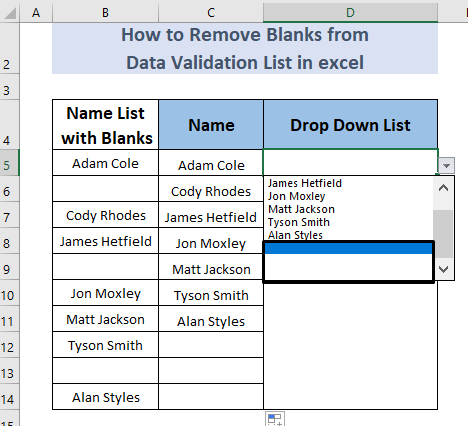
- ਅਤੇ ਇਹਨਾਂ ਖਾਲੀਆਂ ਨੂੰ ਹਟਾਉਣ ਲਈ, ਡੇਟਾ ਟੈਬ ਤੋਂ ਡੇਟਾ ਪ੍ਰਮਾਣਿਕਤਾ 'ਤੇ ਜਾਓ।
- ਫਾਇਨਲ ਨੂੰ ਬਦਲੋ। ਰੇਂਜ ਤੋਂ C11 ਦੇ ਸੈੱਲ ਵਿੱਚ ਤੁਹਾਡੀ ਫਿਲਟਰ ਕੀਤੀ ਸੂਚੀ ਵਿੱਚ <1 ਵਿੱਚ ਰੇਂਜ C5 ਤੋਂ C11 ਹੈ।>ਸਰੋਤ ।
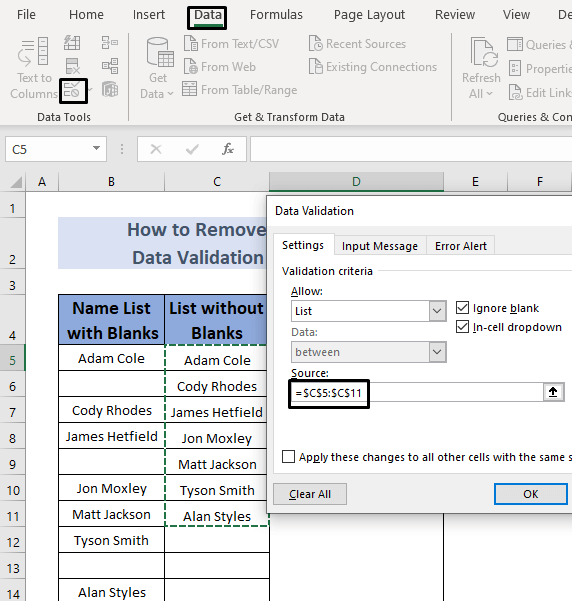
- ਹੁਣ ਠੀਕ ਹੈ 'ਤੇ ਕਲਿੱਕ ਕਰੋ। ਤੁਹਾਡੇ ਕੋਲ ਹੁਣ ਤੁਹਾਡੀ ਡ੍ਰੌਪ ਡਾਊਨ ਸੂਚੀ ਵਿੱਚ ਕੋਈ ਖਾਲੀ ਸੈੱਲ ਨਹੀਂ ਹੋਣਗੇ।
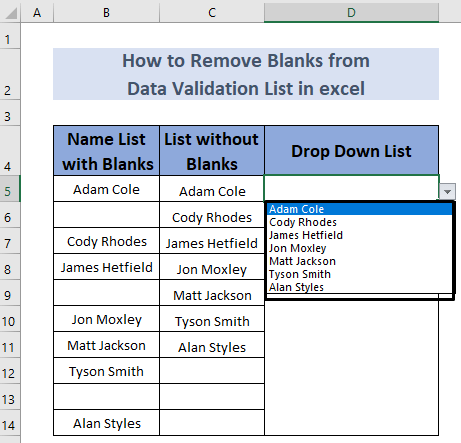
ਇਸ ਤਰ੍ਹਾਂ ਤੁਸੀਂ ਇੱਕ <1 ਬਣਾ ਸਕਦੇ ਹੋ।>ਡਾਟਾ ਪ੍ਰਮਾਣਿਕਤਾ ਸੂਚੀ ਬਿਨਾਂ ਖਾਲੀ ਥਾਂ ।
ਹੋਰ ਪੜ੍ਹੋ: ਐਕਸਲ VBA (ਮੈਕਰੋ ਅਤੇ ਉਪਭੋਗਤਾ ਫਾਰਮ) ਦੇ ਨਾਲ ਡੇਟਾ ਪ੍ਰਮਾਣਿਕਤਾ ਸੂਚੀ ਵਿੱਚ ਡਿਫਾਲਟ ਮੁੱਲ<2
5. ਡਾਟਾ ਪ੍ਰਮਾਣਿਕਤਾ ਸੂਚੀ ਤੋਂ ਖਾਲੀ ਸੈੱਲਾਂ ਨੂੰ ਹਟਾਉਣ ਲਈ ਸੰਯੁਕਤ ਫੰਕਸ਼ਨਾਂ ਦੀ ਵਰਤੋਂ ਕਰਨਾ
ਅਸੀਂ ADDRESS , INDIRECT ਦੇ ਨਾਲ ਮਿਲ ਕੇ ਨੇਸਟਡ ਫਾਰਮੂਲੇ ਵੀ ਵਰਤ ਸਕਦੇ ਹਾਂ, ਕਾਊਂਟਬਲੈਂਕ , ਜੇ ਅਤੇ ਛੋਟੇ ਫੰਕਸ਼ਨ। ਆਉ ਵਿਧੀ ਬਾਰੇ ਚਰਚਾ ਕਰੀਏ. ਅਸੀਂ ਸੈਕਸ਼ਨ 2 ਤੋਂ ਡੇਟਾਸੈਟ ਦੀ ਵਰਤੋਂ ਕਰਾਂਗੇ। ਤੁਸੀਂ ਸੈਕਸ਼ਨ 1 ਇਹ ਦੇਖਣ ਲਈ ਕਿ ਡ੍ਰੌਪ ਡਾਊਨ ਸੂਚੀ/ਡਾਟਾ ਪ੍ਰਮਾਣਿਕਤਾ ਸੂਚੀ ਕਿਵੇਂ ਬਣਾਈਏ, 'ਤੇ ਵੀ ਜਾ ਸਕਦੇ ਹੋ।
ਕਦਮ:
- ਪਹਿਲਾਂ, ਸੈੱਲ C5 ਵਿੱਚ ਹੇਠਾਂ ਦਿੱਤੇ ਫਾਰਮੂਲੇ ਨੂੰ ਟਾਈਪ ਕਰੋ।
=IF(ROW()-ROW($B$5:$B$14)+1>ROWS($B$5:$B$14)-COUNTBLANK($B$5:$B$14),"", INDIRECT(ADDRESS(SMALL((IF($B$5:$B$14"",ROW($B$5:$B$14),ROW()+ROWS($B$5:$B$14))),ROW()-ROW($C$5:$C$14)+1),COLUMN($B$5:$B$14),4))) 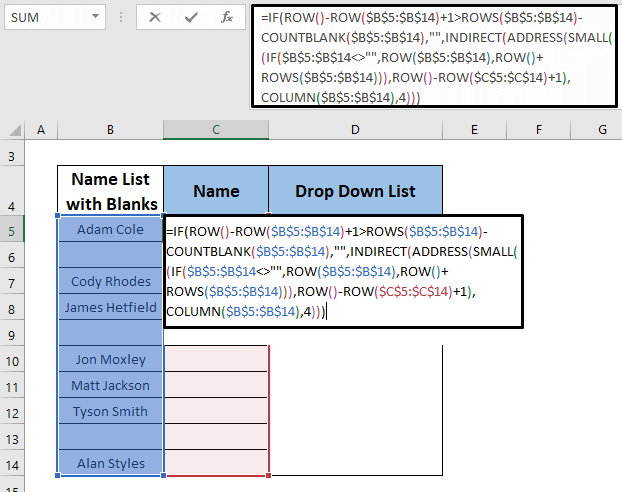
ਇੱਥੇ,ਮੈਂ ਬਹੁਤ ਹੀ ਸਰਲ ਤਰੀਕੇ ਨਾਲ ਦੱਸਾਂਗਾ ਕਿ ਇਹ ਫਾਰਮੂਲਾ ਕਿਵੇਂ ਕੰਮ ਕਰਦਾ ਹੈ। ਇਹ ਰੇਂਜ B5:B14 ਵਿੱਚੋਂ ਲੰਘਦਾ ਹੈ ਅਤੇ ਕਾਊਂਟਬਲੈਂਕ ਫੰਕਸ਼ਨ ਦੀ ਮਦਦ ਨਾਲ ਖਾਲੀ ਸੈੱਲਾਂ ਦੀ ਜਾਂਚ ਕਰਦਾ ਹੈ। ਫਿਰ ਇਹ ਇਹ ਵੀ ਜਾਂਚ ਕਰਦਾ ਹੈ ਕਿ ਕਿਹੜੇ ਸੈੱਲ ਖਾਲੀ ਪੂਰੇ B5:B14 ਦੌਰਾਨ ਨਹੀਂ ਹਨ ਅਤੇ ਇਸ ਤਰ੍ਹਾਂ ਇਹ ਗੈਰ ਖਾਲੀ ਸੈੱਲ ਵਾਪਸ ਕਰਦਾ ਹੈ।
- ਦਬਾਓ CTRL + SHIFT + ENTER (ਕਿਉਂਕਿ ਇਹ ਇੱਕ ਐਰੇ ਫਾਰਮੂਲਾ ਹੈ) ਅਤੇ ਤੁਸੀਂ ਹੇਠਾਂ ਸੈੱਲ C5 ਵਿੱਚ ਆਉਟਪੁੱਟ ਵੇਖੋਗੇ।
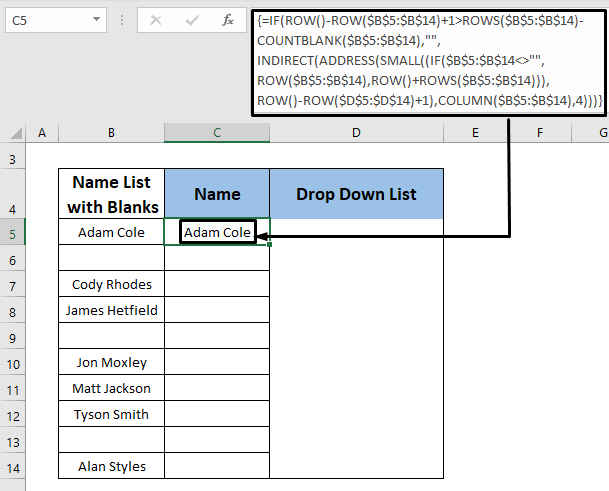
- ਹੁਣ ਹੇਠਲੇ ਸੈੱਲਾਂ ਲਈ ਫਿਲ ਹੈਂਡਲ ਆਟੋਫਿਲ ਦੀ ਵਰਤੋਂ ਕਰੋ।
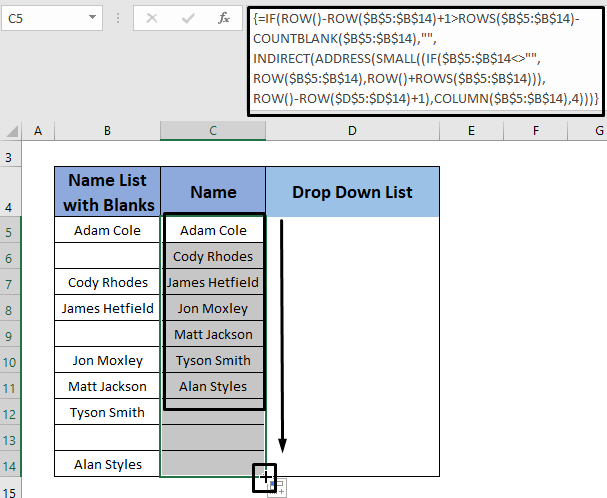
- ਪਰ ਜੇਕਰ ਤੁਸੀਂ ਡ੍ਰੌਪ ਡਾਊਨ ਸੂਚੀ 'ਤੇ ਜਾਂਦੇ ਹੋ, ਤਾਂ ਤੁਸੀਂ ਫਿਰ ਵੀ ਦੇਖੋਗੇ ਕਿ ਇਸ ਵਿੱਚ ਕਾਲਮ C ਤੋਂ ਖਾਲੀ ਥਾਂਵਾਂ ਹਨ।
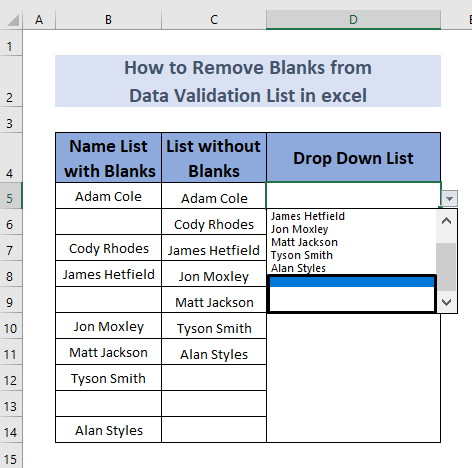
- ਅਤੇ ਇਹਨਾਂ ਖਾਲੀ ਥਾਂਵਾਂ ਨੂੰ ਹਟਾਉਣ ਲਈ, ਡੇਟਾ ਟੈਬ ਤੋਂ ਡਾਟਾ ਵੈਲੀਡੇਸ਼ਨ 'ਤੇ ਜਾਓ।
- ਰੇਂਜ ਦੇ ਅੰਤਮ ਸੈੱਲ ਨੂੰ C11 ਵਿੱਚ ਬਦਲੋ ਕਿਉਂਕਿ ਤੁਹਾਡੀ ਫਿਲਟਰ ਕੀਤੀ ਸੂਚੀ ਵਿੱਚ ਰੇਂਜ C5 ਤੋਂ <1 ਹੈ।>C11 ਸਰੋਤ ਵਿੱਚ।
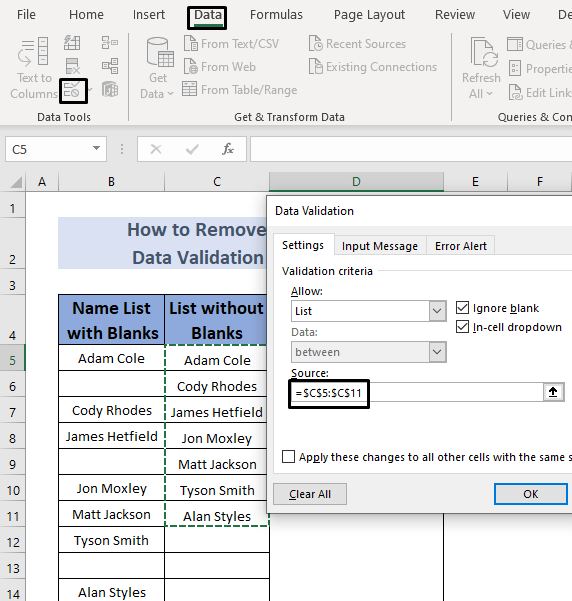
- ਹੁਣ ਠੀਕ ਹੈ 'ਤੇ ਕਲਿੱਕ ਕਰੋ। ਹੁਣ ਤੁਹਾਡੇ ਕੋਲ ਤੁਹਾਡੀ ਡ੍ਰੌਪ ਡਾਊਨ ਸੂਚੀ ਵਿੱਚ ਕੋਈ ਖਾਲੀ ਸੈੱਲ ਨਹੀਂ ਹੋਣਗੇ।
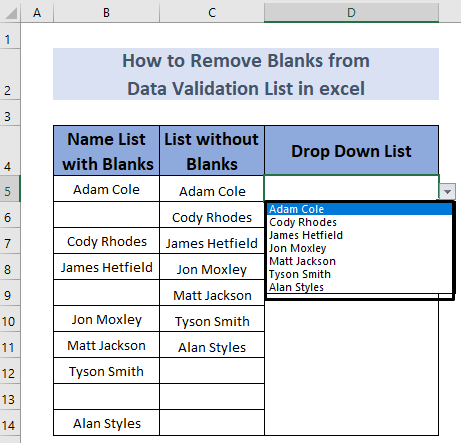
ਇਹ ਇੱਕ ਹੋਰ ਤਰੀਕਾ ਹੈ ਜਿਸ ਨੂੰ ਤੁਸੀਂ ਬਣਾ ਸਕਦੇ ਹੋ ਇੱਕ ਡ੍ਰੌਪ ਡਾਊਨ ਸੂਚੀ ਖਾਲੀ ਤੋਂ ਮੁਫਤ।
ਹੋਰ ਪੜ੍ਹੋ: ਐਕਸਲ ਵਿੱਚ ਡੇਟਾ ਪ੍ਰਮਾਣਿਕਤਾ ਫਾਰਮੂਲੇ ਵਿੱਚ IF ਸਟੇਟਮੈਂਟ ਦੀ ਵਰਤੋਂ ਕਿਵੇਂ ਕਰੀਏ ( 6 ਤਰੀਕੇ)
ਪ੍ਰੈਕਟਿਸ ਸੈਕਸ਼ਨ
ਇਸ ਸੈਕਸ਼ਨ ਵਿੱਚ, ਮੈਂ ਤੁਹਾਨੂੰ ਡੇਟਾਸੈਟ ਦੇ ਰਿਹਾ ਹਾਂ ਤਾਂ ਜੋ ਤੁਸੀਂ ਆਪਣੇ ਆਪ ਇਹਨਾਂ ਤਰੀਕਿਆਂ ਦਾ ਅਭਿਆਸ ਕਰ ਸਕੋ।
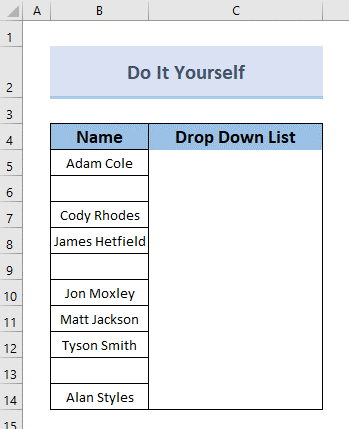
ਸਿੱਟਾ
ਇੱਕ ਵਿੱਚਸੰਖੇਪ ਵਿੱਚ, ਮੈਂ ਐਕਸਲ ਵਿੱਚ ਡੇਟਾ ਪ੍ਰਮਾਣਿਕਤਾ ਸੂਚੀ ਵਿੱਚੋਂ ਖਾਲੀ ਥਾਂਵਾਂ ਨੂੰ ਹਟਾਉਣ ਦੇ ਕੁਝ ਤਰੀਕਿਆਂ ਦੀ ਵਿਆਖਿਆ ਕਰਨ ਦੀ ਕੋਸ਼ਿਸ਼ ਕੀਤੀ। ਇਹ ਵਿਧੀਆਂ ਥੋੜ੍ਹੇ ਗੁੰਝਲਦਾਰ ਹਨ ਪਰ ਮੈਂ ਉਹਨਾਂ ਨੂੰ ਬਹੁਤ ਹੀ ਸਰਲ ਅਤੇ ਸਮਝਣ ਯੋਗ ਤਰੀਕੇ ਨਾਲ ਦੱਸਣ ਦੀ ਕੋਸ਼ਿਸ਼ ਕੀਤੀ ਹੈ। ਮੈਂ ਤੁਹਾਨੂੰ ਟਿੱਪਣੀ ਭਾਗ ਵਿੱਚ ਇਸ ਲੇਖ ਬਾਰੇ ਕੁਝ ਫੀਡਬੈਕ ਦੇਣ ਦੀ ਬੇਨਤੀ ਕਰਦਾ ਹਾਂ, ਅਤੇ ਜੇਕਰ ਤੁਹਾਡੇ ਆਪਣੇ ਵਿਚਾਰ ਜਾਂ ਸਵਾਲ ਹਨ, ਤਾਂ ਉਹਨਾਂ ਨੂੰ ਟਿੱਪਣੀ ਬਾਕਸ ਵਿੱਚ ਵੀ ਛੱਡੋ।

